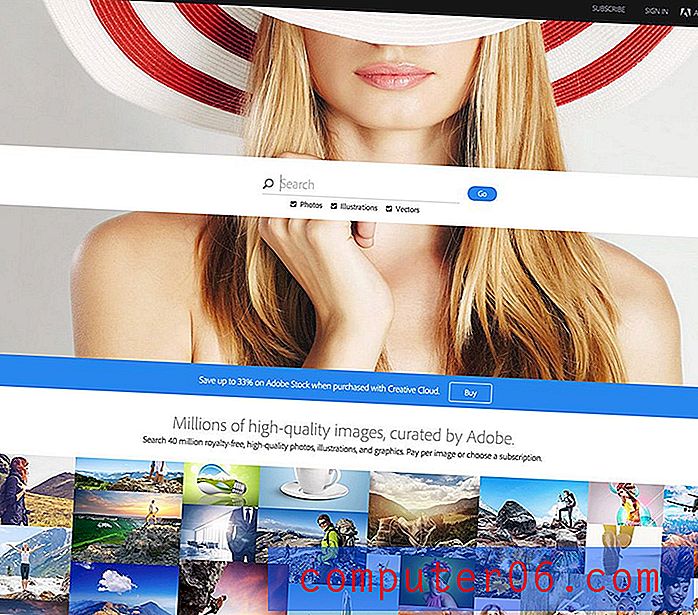So wenden Sie eine Kopfzeile auf alle Arbeitsblätter in Excel 2013 an
Es ist sehr üblich, mehrere Arbeitsblätter in derselben Excel-Arbeitsmappe zu haben. Oft arbeiten Sie mit einem größeren Bericht, müssen jedoch einzelne Teile separat bearbeiten. Diese einzelnen Arbeitsblätter müssen jedoch möglicherweise alle mit Überschriften gedruckt werden, und für jedes Arbeitsblatt kann dieselbe Überschrift verwendet werden.
Dies kann mühsam sein, wenn Sie dieselbe Aktion für jedes Arbeitsblatt einzeln ausführen. Glücklicherweise gibt es eine Möglichkeit, eine Kopfzeile gleichzeitig auf jedes Arbeitsblatt in Ihrer Arbeitsmappe anzuwenden, indem Sie zuerst alle Arbeitsblätter auswählen und dann einfach die Kopfzeile auf einem von ihnen erstellen. Diese Änderung wird dann auf jedes Arbeitsblatt in Ihrer Arbeitsmappe angewendet.
Wenden Sie die Kopfzeile gleichzeitig auf mehrere Excel-Arbeitsblätter an
Die Schritte in diesem Artikel zeigen Ihnen, wie Sie alle Arbeitsblätter in Ihrer Arbeitsmappe auswählen und auf jedes dieser Arbeitsblätter denselben Header anwenden.
Schritt 1: Öffnen Sie die Arbeitsmappe mit den Arbeitsblättern, die Sie ändern möchten.
Schritt 2: Klicken Sie mit der rechten Maustaste auf eine der Blattregisterkarten am unteren Rand des Fensters und klicken Sie dann auf die Option Alle Blätter auswählen.

Schritt 3: Klicken Sie oben im Fenster auf die Registerkarte Seitenlayout.
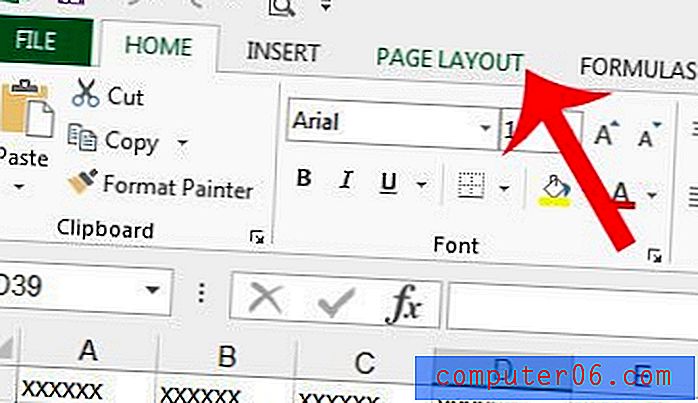
Schritt 4: Klicken Sie auf die kleine Schaltfläche Seite einrichten in der unteren rechten Ecke des Abschnitts Seite einrichten in der Navigationsleiste.
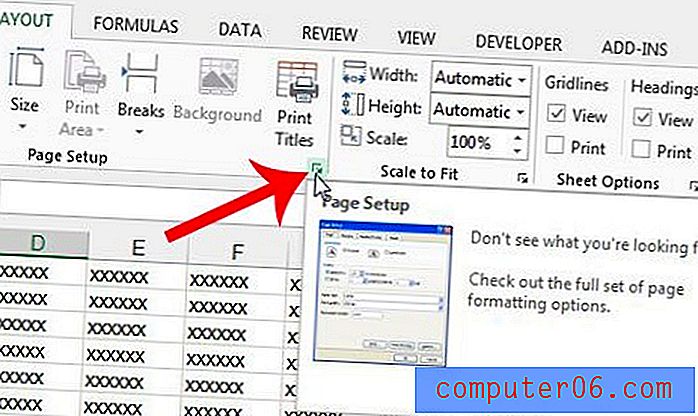
Schritt 5: Klicken Sie oben im Fenster auf die Registerkarte Kopf- / Fußzeile .
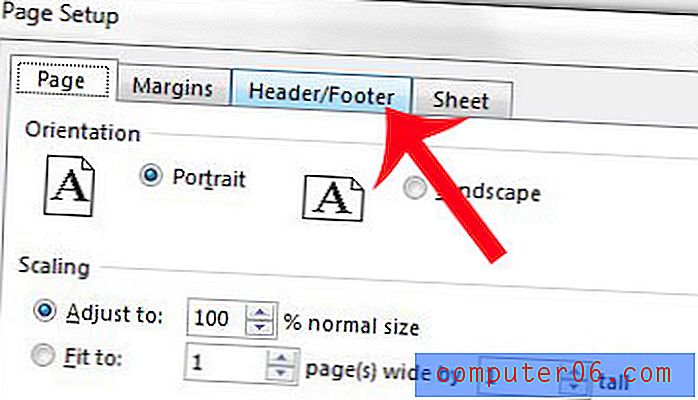
Schritt 6: Klicken Sie auf die Schaltfläche Benutzerdefinierte Kopfzeile .
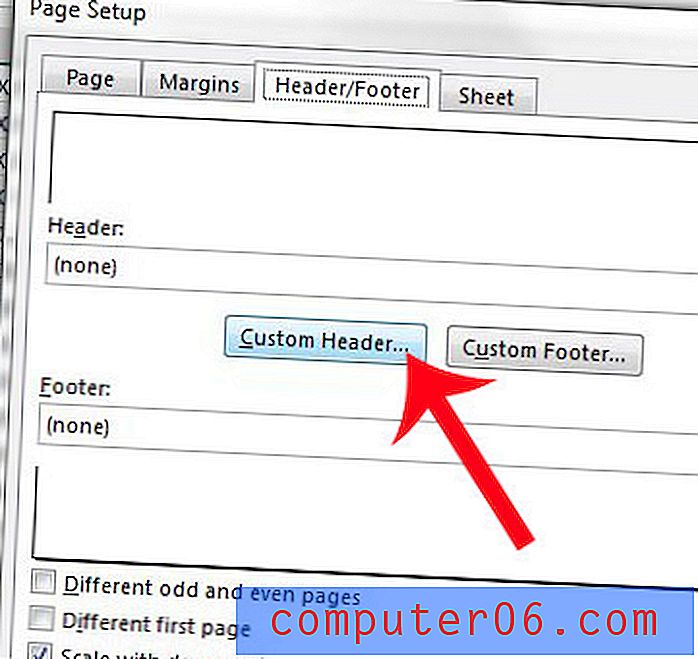
Schritt 7: Fügen Sie Ihre Header-Informationen zum entsprechenden Abschnitt hinzu und klicken Sie dann auf die Schaltfläche OK .
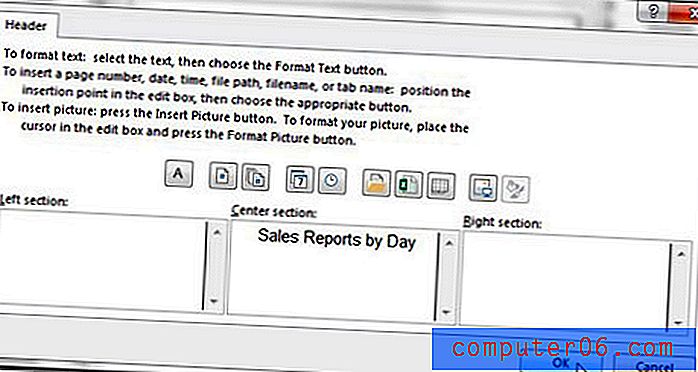
Schritt 8: Klicken Sie unten im Fenster Seite einrichten auf die Schaltfläche OK .
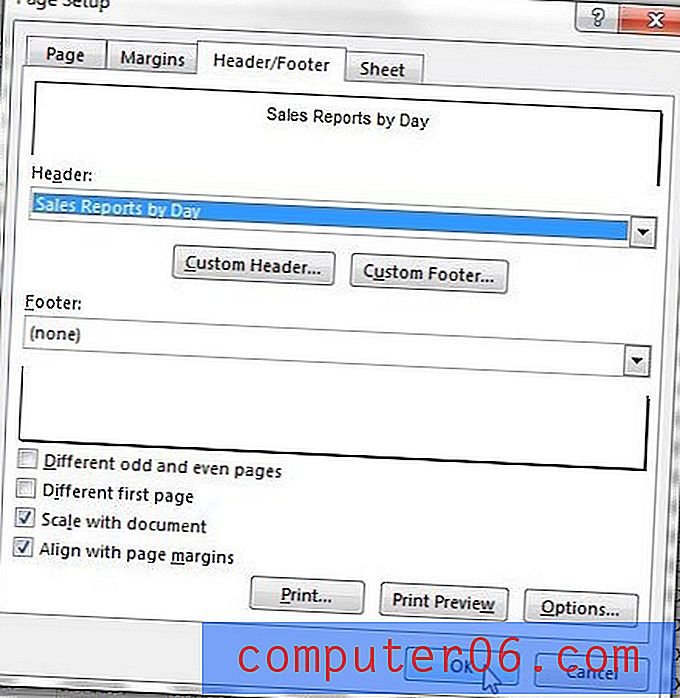
Drucken Ihre Arbeitsblätter viele zusätzliche Seiten, aber auf jeder dieser Seiten befinden sich nur eine oder zwei Spalten? Erfahren Sie, wie Sie alle Spalten auf einer Seite anpassen, damit Sie die Spalten nicht manuell anpassen müssen, um dieses Problem zu beheben.